迅捷CAD编辑器你们熟悉吗?今天小编给大家带来了利用迅捷CAD编辑器选择图纸打印范围的具体方法,有需要或者有兴趣的朋友们可以看一看,相信对大家会有所帮助的。
如何打印CAD图纸中的一部分?
第一步、运行迅捷CAD编辑器,然后在软件界面左上角点击“文件”-“打开”,在弹出的对话框中的按照路径找到并打开需要打印的CAD文件。

第二步、使用迅捷CAD编辑器打开CAD文件后,请在软件顶部选择“输出”选项卡,切换到输出菜单后,请点击“打印预览”。
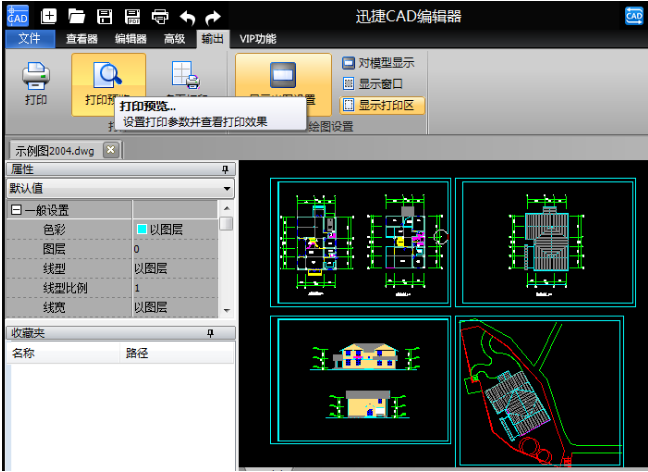
第三步、在打开的“打印预览”窗口的“绘图设置”菜单中,我们可以即可对打印的CAD图进行设置,这里想要打印CAD图中的一部分,可以在绘图区的范围中选择“窗口”。

第四步、接着在绘图区域框选需要图纸需要打印的区域。
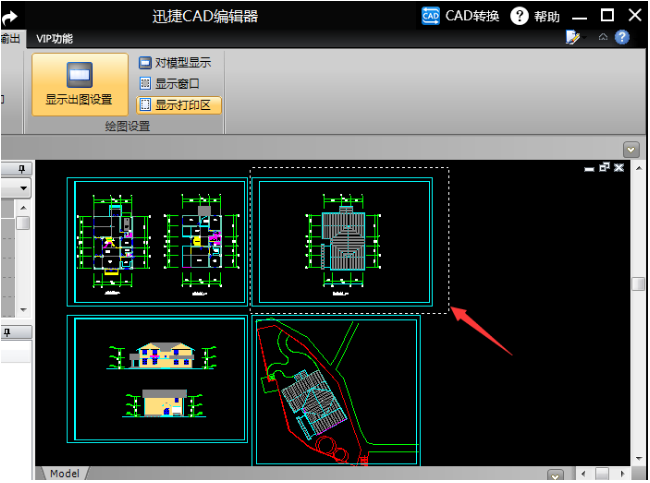
第五步、选择打印区域后,会自动弹出打印预览,打印预览中就会显示所选择的图纸内容。最后根据要求对设置其他打印效果进行打印即可。
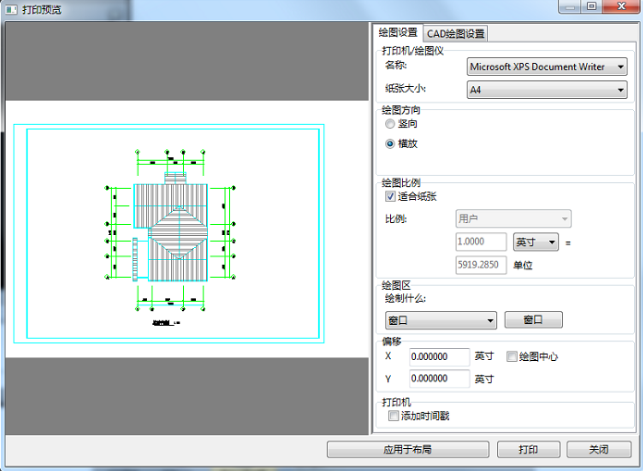
以上就是利用迅捷CAD编辑器选择图纸打印范围的具体方法了,大家都学会了吗?
 天极下载
天极下载





































































 腾讯电脑管家
腾讯电脑管家
 火绒安全软件
火绒安全软件
 自然人电子税务局(扣缴端)
自然人电子税务局(扣缴端)
 向日葵远程控制软件
向日葵远程控制软件
 暴雪战网客户端
暴雪战网客户端
 微信电脑版
微信电脑版
 桌面百度
桌面百度
 CF活动助手
CF活动助手